- Автор Abigail Brown [email protected].
- Public 2024-01-07 19:04.
- Соңғы өзгертілген 2025-01-24 12:15.
Не білу керек
- Нобайларды пайдалану: Файл > Ақпарат > Сипаттар 2 643334 бөліміне өтіңіз Қосымша сипаттар > Жиынтық және Барлық Word құжаттары үшін нобайларды сақтау тексеріңіз.
- Сипаттар жаңарту: Файл > Ақпарат > Сипаттар > Қосымша сипаттар > Жиынтық . Пікірлерді, кілт сөздерді және басқа ақпаратты енгізіңіз.
- Басқа кеңестер: Word файлдарын сақтау және сұрыптау үшін қалталар жасаңыз және қалаған файлдарды жылдам табу үшін жүйелі файл атау жүйесін пайдаланыңыз.
Бұл мақалада Microsoft Word файлдарын ұйымдастыру бойынша ұсыныстар берілген. Нұсқаулар Word 2019-2010 және Microsoft 365-ке арналған Word нұсқаларын қамтиды.
Барлық Word файлдарын нобайларымен сақтау
Word файлдарын алдын ала қарау суретімен немесе нобайымен сақтау қажет құжатты ашпай-ақ анықтауды жеңілдетеді.
Алдын ала қарау немесе нобай кескінімен барлық Word құжаттарын сақтау үшін:
-
Microsoft Word бағдарламасында бос немесе бар құжатты ашыңыз, содан кейін Файл қойындысына өтіңіз.

Image -
Ақпарат таңдаңыз.

Image -
Сипаттар ашылмалы көрсеткіні таңдап, Қосымша сипаттар таңдаңыз.

Image -
Сипаттар тілқатысу терезесінде Жиынтық қойындысына өтіңіз.

Image -
Барлық Word құжаттары үшін нобайларды сақтау құсбелгісін қойыңыз.

Image -
OK таңдаңыз.

Image
Word құжатының сипаттарын жаңарту
Аттары мен орындары ұқсас бірнеше Word құжаттарымен жұмыс жасасаңыз, Word құжатының сипаттары мүмкіндігін пайдаланыңыз.
-
Сипаттама сипаттарын қосқыңыз келетін құжатты ашыңыз, содан кейін Файл қойындысына өтіңіз.

Image -
Ақпарат таңдаңыз.

Image -
Сипаттар ашылмалы көрсеткіні таңдап, Қосымша сипаттар таңдаңыз.

Image -
Сипаттар тілқатысу терезесінде Жиынтық қойындысына өтіңіз.

Image -
Файлдарды ажыратуға көмектесу үшін түсініктемелерді, кілт сөздерді, санаттарды, тақырыпты және тақырып туралы ақпаратты енгізіңіз.

Image - Өзгерістерді қолдану және диалогтық терезені жабу үшін OK таңдаңыз. Іздеу уақыты келгенде Word дәл сізге қажет нәрсені таба алады.
Компьютеріңізде қалталар жасаңыз және оларды пайдаланыңыз
Word құжаттары үшін бір қалтаны орнатыңыз және оны ұмытпайтын атау беріңіз, мысалы MyWordDocs Оны өзіңізге түсінікті етіп аталған қалталармен толтырыңыз, және Word файлдарын сақтау және сұрыптау үшін осы қалталарды пайдаланыңыз. Апталық жиналыс жазбаларын шығарсаңыз, мысалы, сол ескертпелер үшін қалта жасаңыз және оның ішіне айлар немесе жылдар бойы қосымша қалталарды қосыңыз.
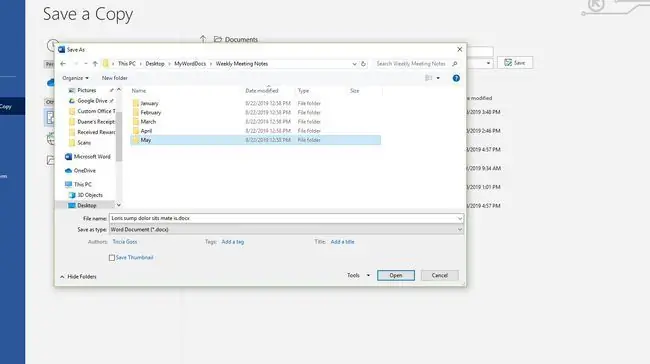
Компьютеріңізде жылдар бойы Word құжаттары болса және олардың әрқайсысын ашып, оны сақтау немесе сақтамау туралы шешім қабылдауға уақытыңыз болмаса, әр жыл үшін қалта жасаңыз және құжаттарды сол қалталарға жылжытыңыз. Бұл файлдарды өзіңізге ыңғайлы етіп реттеуге уақыт болғанша ескі файлдарды сақтаудың жақсы жолы.
Дәйекті файл атау жүйесін пайдалану
Қажетті файлдарды жылдам табу үшін атау жүйесін орнатыңыз. Файлдарға атау берудің көптеген жолдары бар. Атау жүйесін таңдап, оны дәйекті түрде пайдаланыңыз.
Міне бірнеше ұсыныстар:
- Файл атауына құжат түрін қосыңыз, мысалы, келісімшарт, жалға алу немесе ақпараттық бюллетень. Осылайша, файлды табу үшін файл атауын қарауға болады.
- Файл атауын клиенттің атымен (немесе құжаттар әріптер болса, алушының тегі) бастаңыз.
- Файл атына күнді қосыңыз.
Уақытыңызды алыңыз
Компьютердің қатты дискісінде жад орны аз болса, ұйымдық тапсырмаларды бірден шешпеңіз. Жұмысты басқарылатын бөліктерге бөліп, оған күніне 15 минут жұмсаңыз.
Компьютердегі Word файлдарын реттеп жатқанда, әрбір файлды өзіңіз жасаған қалталардың біріне салыңыз, жаңа қалта жасаңыз немесе қажет емес файлдарды жойыңыз. Егер файлмен не істеу керектігін білмесеңіз, оны HoldUntilDate деп аталатын қалтаға салыңыз да, болашақта осы уақытқа дейін қалтаны ашпаған күнді таңдаңыз. Оны жою ыңғайлы болады.
Қандай қалталарды жасасаңыз да, бұл қалтаны негізгі Word қалтасына қойыңыз, сонда сіз қайда іздеу керектігін білесіз.






